
Мазмұны:
- Автор John Day [email protected].
- Public 2024-01-30 10:27.
- Соңғы өзгертілген 2025-01-23 14:51.
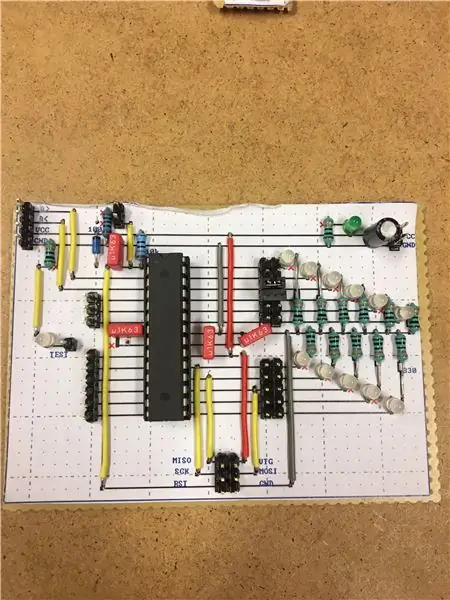
Бұл нұсқаулық сізге өзіңіздің даму тақтаңызды нөлден қалай жасау керектігін көрсетеді! Бұл әдіс қарапайым және қосымша құралдарды қажет етпейді, сіз оны тіпті ас үстелінде жасай аласыз. Бұл сонымен қатар Ardruinos пен басқа даму тақталарының қалай жұмыс істейтінін жақсы түсінуге мүмкіндік береді.
Сіз өзіңіздің даму тақтаңызды нақты мақсатқа сәйкес жасай аласыз. Суретте көрсетілген бұл даму тақтасы тұрақты ток қозғалтқышының айналу жиілігін басқару үшін пайдаланылды. Тұрақты ток қозғалтқышы сериялық порт арқылы компьютерден басқарылды. Жарық диодтары отладтау қажет болған кезде көмектесу үшін пайдаланылды.
Бұл нұсқаулықта мен әмбебап тақтаны қалай құру керектігін көрсетемін, сондықтан бөлшектер тізімі суретте көрсетілгендей болмайды.
1 -қадам: бөлшектер
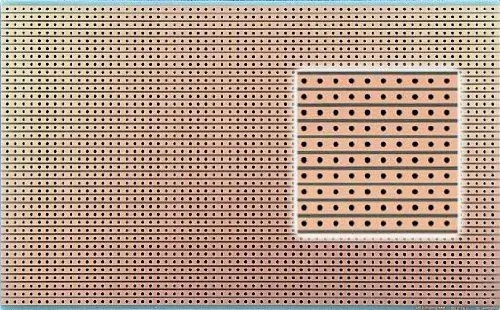
Бөлімдер тізімі:
- 1 Atmel ATmega88 (немесе сіздің қажеттіліктеріңізге сәйкес келетін кез келген процессор)
- 1 IC сөндіру ұясы 28
- 1 10км резистор
- 1100 Ом резистор
- 1 диод
- 3 0,1 мкФ конденсатор
- 1 10 мкФ конденсатор
- 1 диодты диод
- 1330 Ом резисторы
- Кейбір секірушілер
- Кейбір еркек түйреуіштер (немесе әйел)
- Бөлшекті таспа (матрицамен емес, жолақпен пайдаланыңыз, суретті қараңыз)
Кейінірек микроконтроллерді бағдарламалау үшін сізге Интернет провайдері (Жүйелік бағдарламалау) қажет болады. Мен AVRISP mkII қолдандым (https://www.atmel.com/tools/avrispmkii.aspx). Көптеген провайдер-провайдерлерді таңдауға болады, немесе сіз оларды өзіңіз жасай аласыз. Сондай-ақ, провайдер-провайдер ретінде жұмыс істейтін ардуиноны конфигурациялаудың бірнеше әдістері бар.
2 -қадам: Теори
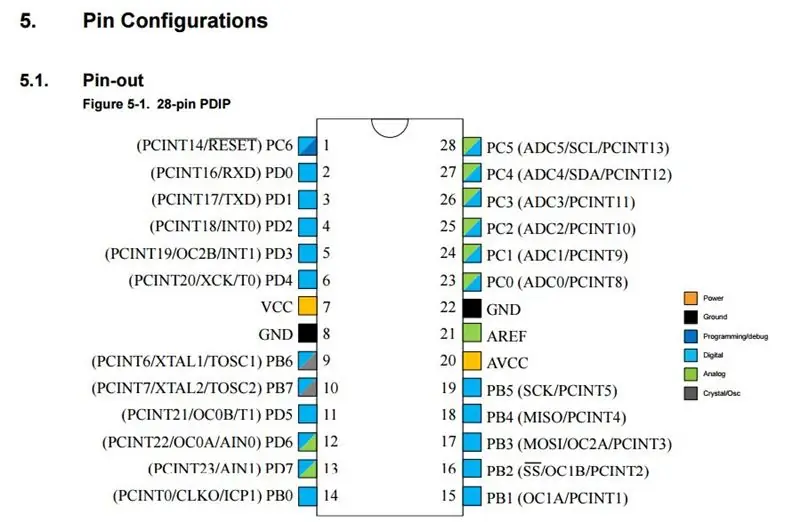
Әзірлеу тақтасын нөлден бастап құру және бағдарламалау үшін сізге кейбір мәліметтер кестесін оқу қажет болады. Кейде сіз іздеген нәрсені табу қиын болуы мүмкін, бірақ мен сізге ең маңызды нәрсені ұсынамын.
ATmega88 мәліметтер парағы
Аппараттық құралдардың дизайнын қарастыру
Алдымен біз мәліметтер кестесінен табуға болатын ATmega88 түйінін қарауымыз керек.
Қосымша қарастыруды қажет ететін кейбір маңызды порттар:
- Ілмек 1. Бұл төмен болған кезде процессорды бастапқы күйіне қайтаратын түйреуіш. Бұл түйреуішке тартқыш қажет болады, сондықтан егер қалпына келтіргіңіз келмесе, түйреуіш әрқашан жоғары болады. (Бұл кейінірек көрсетіледі)
- 7 және 20 түйреуіші - VC қосылатын жерде, 5В.
- 9 және 10 -түйреуіштер: Бұл түйреуіштерге сыртқы кристалды қосуға болады, бірақ біз ішкі осцилляторды қолданамыз. Сондықтан біз бұл түйреуіштерді әдеттегі цифрлық түйреуіштер ретінде қарастыра аламыз.
- 17, 18 және 19 түйреуіш: олар бағдарламалау үшін қолданылады (бұл кейінірек көрсетіледі).
3 -қадам: Stripborad макеті
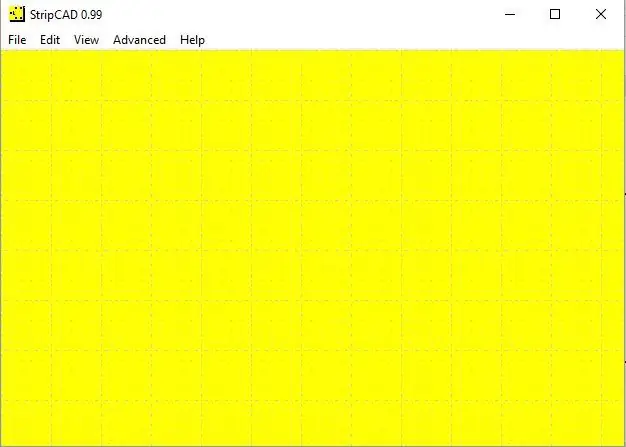
Схеманы құру үшін біз StripCAD қолданамыз, бағдарламаны жүктеу үшін сілтемені орындаңыз.
Бұл бағдарламаны қолдану біршама қиын болуы мүмкін, себебі ол ыңғайлы емес, бірақ оны қалай қолдану керектігін білсеңіз тиімді болады. Онымен біраз ойнаңыз, сонда сіз оны тез меңгересіз. Кейбір жақсы кеңестер төменде берілген.
- Компоненттерді іздеу үшін c түймесін басыңыз
- Әр түрлі нұсқаларды алу үшін v түймесін басыңыз
- Бұзушылықты көру үшін тінтуірдің сол жақ батырмасын екі нүктенің арасында басыңыз
- Дәнекерлеу көпірін алу үшін тінтуірдің сол жақ батырмасымен екі нүктенің арасында басыңыз
Компоненттерді іздеу кезінде:
- «DILxx» сізге қос желі береді, содан кейін түйреуіштер саны
- «SILxx» сізге бір жолды береді, содан кейін түйреуіштер саны
Әйтпесе, сіз іздеген компонентті іздеңіз.
4-қадам: түйреуішті қалпына келтіру
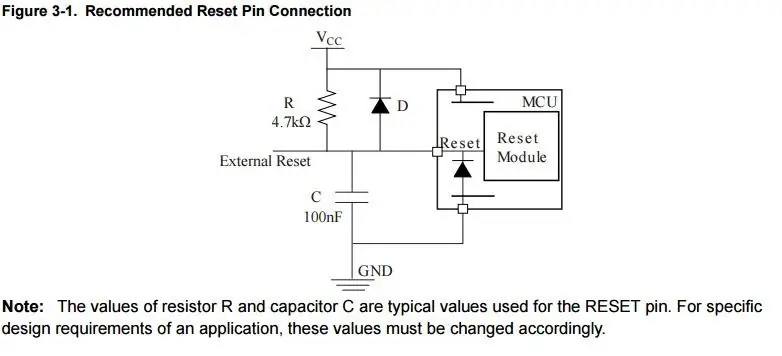
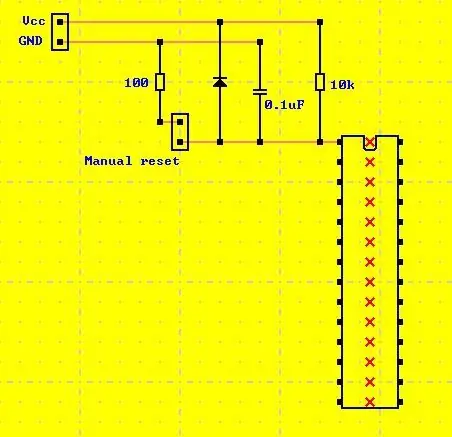
6 -тараудағы аппараттық дизайнды қарау құжатынан суреттегі схеманы табамыз. Жақсы түсіну үшін құжаттағы мәтінді оқыңыз. Бұл 1-ші түйреуіштің тартылуын басқаратын қадам.
Микроконтроллерді қолмен қалпына келтіруді енгізу жақсы болуы мүмкін. Мұны SIL2 -ді 100 Ом резистормен жерге қосу арқылы пайдалануға болады. SIL2 қысқа тұйықталуы секіргішпен және микроконтроллермен қалпына келтіріледі. 100 Ом резисторы конденсатордың қысқа тұйықталуына жол бермейді. Әйтпесе, құжаттың схемасын орындаңыз.
Екінші суретте тартылатын байланыс StripCAD-те бейнеленген
5 -қадам: Қуат көзі
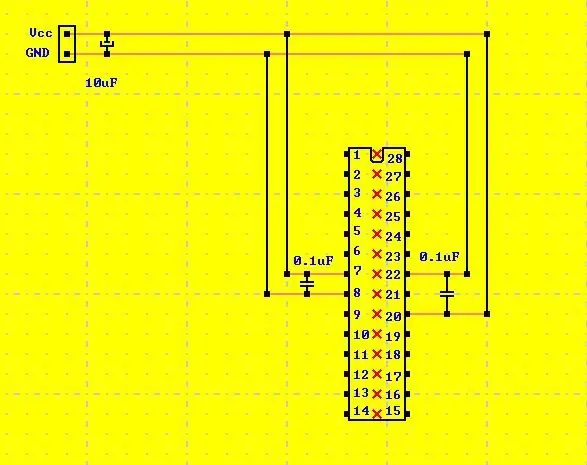
Кедергілерді болдырмау үшін тақтадағы кернеудің кіруіне 10 мкФ конденсатор қойылады. Тақтада болатын кедергілерді болдырмау үшін 0,8 мкФ конденсатор 7 мен 8 түйрегінің арасына және 20 мен 22 түйреуіштерінің арасына орналастырылады. Бұл конденсаторлар төмен өткізгішті сүзгі қызметін атқарады. Кішкене конденсатор жақсы әсер ету үшін түйреуіштерге мүмкіндігінше жақын орналасуы керек.
Сондай -ақ кернеу реттегішін қосуға болады, мысалы. 78L05, оны батареямен жұмыс істеу үшін.
6 -қадам: ISP бағдарламашысы
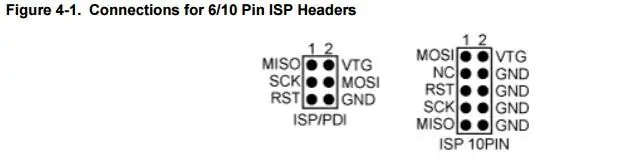
Процессорды бағдарламалау үшін сізге провайдер -программист қажет. Әр түрлі қосқыштар бар, 6 түйреуіш немесе 10 түйреуіш. Мен алты түйреуішті қолдандым, қосылымды қалай жасау керектігін білу үшін аппараттық құжатты қараңыз.
ISP-программисті жүйелік бағдарламалауды білдіреді. Бағдарламашының бұл түрінің ыңғайлылығы мынада, сіз оны чипті жүйеге орнатпас бұрын орнатқаннан гөрі, оны толық жүйеге орнатқан кезде бағдарламалай аласыз. Жүйеге орнатылғаннан кейін оны қайта бағдарламалау оңай.
Келесі қадамды провайдермен қалай қосылу керектігін қараңыз.
7 -қадам: орналасу
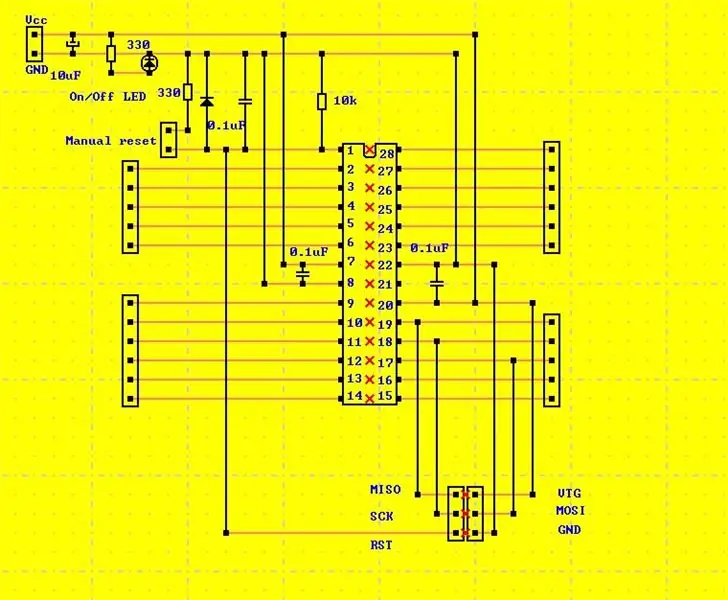
Дизайн аяқталғаннан кейін PDF түрінде сақтау үшін басып шығару түймесін басыңыз (Немесе тіркелген файлды қолданыңыз). PDF файлын ашып, басып шығарыңыз. Принтер параметрін нақты өлшемге қою керектігін біліңіз, әйтпесе дизайн таспамен сәйкес келмейді.
Даму тақтасының қуаты қосылғанын көрсететін жарық диодты қосу әрқашан жақсы. Бұл қарапайым кеңес көптеген қажетсіз жөндеуді сақтай алады.
Жеке даму тақтасын жасау қадамдары:
- Схеманы басып шығарыңыз және оны қайшымен кесіңіз.
- Таспаның жеткілікті үлкен бөлігін кесіңіз, сонда қағаз парағы жоғарыға сәйкес келеді.
- Қағазды таспаның үстіне тесіктер сәйкес келетін етіп қойыңыз, қағазды таспаға бекіту үшін қарапайым желімді таяқшаны қолданыңыз. Қағазды мыс жолақтарсыз жағына жабыстырыңыз.
- Қызыл кресттердегі бұзушылықты жасаудан бастаңыз
- Төменгі компоненттерден жоғары деңгейге дейін құрастыру мен дәнекерлеуді қадағалаңыз, бұл құрастыруды жеңілдетеді.
- Оны қуат көзіне қосыңыз (5В) және бағдарламаны бастаңыз.
Енді әзірлеу тақтасының жабдықтары дайын!
8 -қадам: бағдарламалау
Мен Atmel Studio бағдарламасын C тілінде бағдарламалау үшін қолдандым. Бағдарламаны жүктеп алып, өзіңіздің даму тақтаңызбен керемет жоба жасай бастаңыз. Ардуиноны жүктеу мүмкін болады, бірақ егер сіз ардуино тілінде не жасырылғанын жақсы түсінгіңіз келсе, C тіліндегі мысалдарды қолданып көріңіз. Мысалы, кейбір таймерлерді, үзілістерді және аналогты оқуды тексеріңіз.
ATmega88 деректер кестесінде сіз микроконтроллер жасай алатын әр түрлі тапсырмалар үшін көптеген мысал кодтарын таба аласыз.
Көріп отырғаныңыздай, бұл электронды құрылғылардың әр түрлі прототиптерін құрудың қарапайым әдісі. Бұл қарапайым, арзан және арнайы құралдарды қажет етпейді.


2017 жылғы микроконтроллер байқауында екінші орын
Ұсынылған:
Жеке іске қосу тақтасын жасаңыз: 6 қадам

Жеке іске қосу тақтасын жасаңыз: DIY немесе Сатып алудың осы бөлімінде мен сізге өзімнің іске қосу тақтасын қалай жасағанымды көрсетемін. Бұл сізге MIDI құралын жасау үшін дизайн идеясын 3D принтерлермен, WS2812 жарық диодтарымен, сенсорлық қосқыштармен және Arduino -мен қалай біріктіргенімді көрсетемін дегенді білдіреді. Құрылыс кезінде
Микроконтроллер көмегімен жеке даму тақтасын жасаңыз: 3 қадам (суреттермен)

Микроконтроллердің көмегімен өзіңіздің жеке даму тақтасын жасаңыз: Сіз микроконтроллермен өзіңіздің жеке даму тақтасын жасағыңыз келді ме, бірақ сіз қалай екенін білмедіңіз. Бұл нұсқаулықта мен оны қалай жасау керектігін көрсетемін. Сізге электроника, схемаларды жобалау бойынша білім қажет. Егер сізде қандай да бір ізденіс болса
Жеке даму тақтасын жасаңыз: 5 қадам

Өзіңіздің жеке даму тақтасын жасаңыз: Ескертпе: Бұл оқулықта ақысыз схема немесе басқалар емес, ақысыз әзірлеу тақтасы бар. Бұл оқулықта мен сіз өзіңіздің даму тақтасын қалай құруға болатынын және маңызды кеңестер мен қадамдар туралы ақпарат беремін. Жұлдыз алдында
UDuino: Arduino үйлесімді даму тақтасы өте арзан: 7 қадам (суреттермен)

UDuino: Arduino үйлесімді даму тақтасы өте арзан: Arduino тақталары прототиптеу үшін өте қолайлы. Егер сізде бір мезгілде бірнеше жобалар болса немесе үлкен жоба үшін көптеген бақылау тақталары қажет болса, олар қымбатқа түседі. Кейбір керемет, арзан баламалар бар (Boarduino, Freeduino), бірақ
Өзіңіздің жеке серфинг құралдар тақтасын жасаңыз: 5 қадам

Өзіңіздің веб -серфингке арналған құралдар тақтасын жасаңыз: Өзіңіздің жеке құралдар тақтасын құру бойынша төмендегі барлық қадамдарды орындамас бұрын, алдымен құралдар тақтасының қалай жұмыс істейтінін көрсетіп көріңіз, сіз осы сайтқа кіріп, құралдар тақтасын жүктей аласыз.http: // космикалық сана ourtoolbar.com/Жарнамалық бағдарлама жоқ, вирус
